Как узнать статичный ip адрес. Основные виды IP адресов — статический и динамический, внешний и внутренний айпи, а также особенности каждого из них.
IP-адрес — это своеобразный уникальный адрес (идентификатор) компьютера или другого устройства,
Любое устройство (ноутбук, компьютер, мобильный телефон, выделенный сервер и др.) в Интернете имеет свой персональный IP-адрес. При этом устройство может иметь динамический и статический IP-адрес.
Статический и динамический IP задается провайдером. Если некоторому пользователю выделен провайдером один закреплённый адрес - это статический АйПи, в том случае, когда провайдер выделяет IP-адрес пользователю в момент его подключения (из списка свободных адресов по DHCP) - это динамический IP.
Динамический IP-адрес - это динамически устанавливаемый адрес сетевому устройству провайдером услуг по протоколу конфигурации хоста.
Основная масса интернет-провайдеров пользуются DHCP, чтоб дать IP-адреса устройствам пользователей во время подключения их к сети. Поскольку протокол IPv4 имеет маленькое адресное пространство, численность свободных адресов в сети провайдера ограничена. Поскольку немногие пользователи провайдера подключаются к интернету в одно и то же время, свободный адрес дается из пула непосредственно в момент подключения. Такая последовательность позволяет обслуживать наибольшее количество клиентов, в отличие от реального числа свободных адресов под управлением провайдера. Можно также добавить, что если клиент отключается от сети, его адрес автоматически возвращается в список свободных и впоследствии может быть назначен иному устройству другого клиента. В отличие от динамических, статические АйПи-адреса выдаются конкретному устройству (даже в том случае, если прибор отключен от сети).
Не перенастраивая компьютер снова присоединённого к сети клиента, протокол DHCP дает возможность динамически назначать адреса. Таким образом, вы можете стать пользователем Интернета, получившим динамический IP, даже не зная об этом. Для определенных целей динамический IP-адрес удобнее статического. Например, при скачивании файлов с файлообменника. Если вас забанят на каком-либо ресурсе, то с динамическим адресом вы можете вновь подключится к интернету и снова пользоваться этим ресурсом.
Статический IP-адрес - это автоматически назначенный основной адрес устройства в сети. Он никак не изменяется с течением времени и постоянно идентифицирует устройство, которому он был изначально назначен.
Традиционно, ко всем серверам в сети привязаны статические IP-адреса. Это нужно для их стабильного функционирования. Выделение постоянного адреса для сервера дает уверенность в том, что при переходе по данному адресу сейчас, завтра и в любое время, вы также получите доступ к этому же самому серверу.
К примеру, если вы организовываете постоянный доступ из сети к своему компьютеру или запускаете на постоянной основе веб-сервер, для этого вам нужен выделенный статический IP-адрес.
Большое количество интернет-провайдеров предлагают услугу выделения статического IP-адреса на специальных платных условиях. Поэтому, если вам необходим IP-адрес (статистический), вам нужно обратиться к своему поставщику интернет-услуг.
Многие знают о том что такое ip-адрес и для чего он нужен. Это уникальный адрес, присвоенный каждому устройству в интернете для его нахожедния в просторах интернета. Так вот ip адреса присваются на разных уровнях либо автоматически, это значит ip-адрес динамический , либо ip-адрес может быть статическим или как его еще называют постоянным, не изменным. Динамический ip-адрес меняется с течением времени, назначает провайдер а точнее DHCP сервер провайдера, изменяется с каждым новым подключением, но не обязательно. Узнать свой ip-адрес можно на сайте 2ip.
Статический же ip-адрес не изменяется ни когда, пока действует услуга. Назначается провайдером за определенную плату. Статический ip-адрес имеет ряд приемуществ особенно в рамках компании. Чаще всего статический ip-адрес нужен когда требуется получить доступ к устройству извне, например:
- Удаленный доступ к компьютеру
- Игровой сервер
- Удаленный доступ к камерам видеонаблюдения
- vpn-подключение
- web-сервер или FTP-сервер
- использования клиент-банков для проведения платежей
Есть несколько вариантов как можно сделать статический ip-адрес.
1. Купить у провайдера
Это наверно самое простое. Нужно придти в офис провайдера, заплатить определенную сумму какую попросит ваш провайдер за эту услугу. И вам выдатут ваш статический ip-адрес. Который вы должны бутете либо прописать на сетевой карте вашего ПК или в настройках роутера.
2. Через NO-IP или DynDns
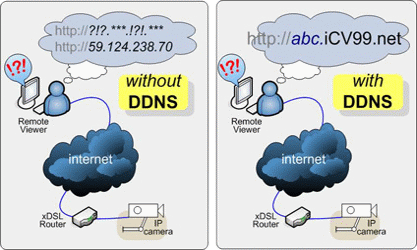
Это способ немного сложнее, но здесь есть плюс в том что можно получить статический ip-адрес при вашем динамическом. У меня именно такая ситуация при моем подключении к провайдеру, называется "Сразу Интернет" я немогу получить статический ip-адрес. Принцип такой сервис no-ip предоставляет вам домен, который выможете использовать как статический ip адрес для своих нужд прописав его в настройках роутера или с помощью специальной утилиты любезно предоставленной данным сервисом. Есть еще DynDNS но с недавних пор реализует свои услуги только за деньги, есть пробный режим на семь дней, а дальше уже вам придется платить 5$ в месяц. Мы расматриваем бесплатный вариант от no-ip. Ниже опишу как можно это сделать.
Заходим на no-ip.com и там регистрируемся. Выбираем бесплатную регистрацию, только необходимо в течение 30 дней заходить на свой аккунт в no-ip и подтверждать что вы пользуетесь сервисом. Иначе могут забрать домен. И так жмем на Free Sign Up

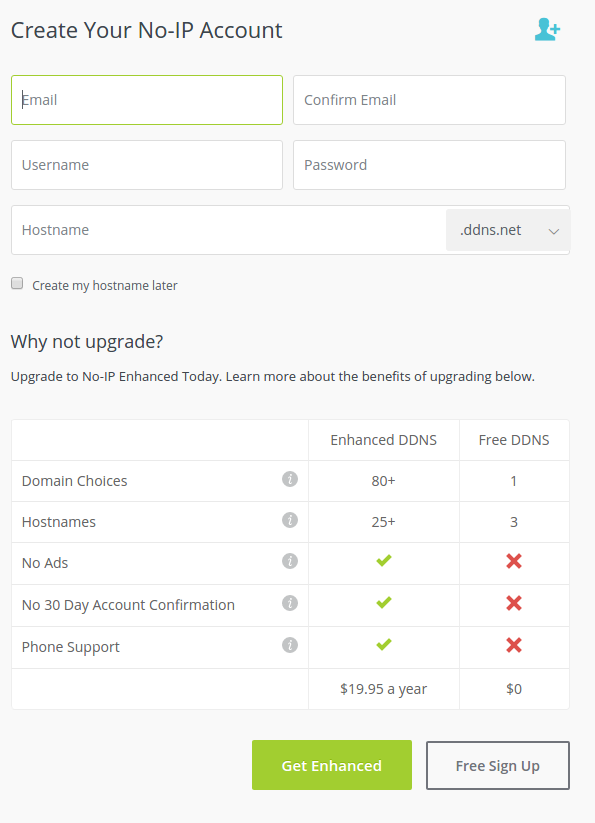
Через некоторое время на вашу почту приходит письмо для подтверждения регистрации. Далее вам нужно перейти на сайт в Host/Redirects и добавить домен.
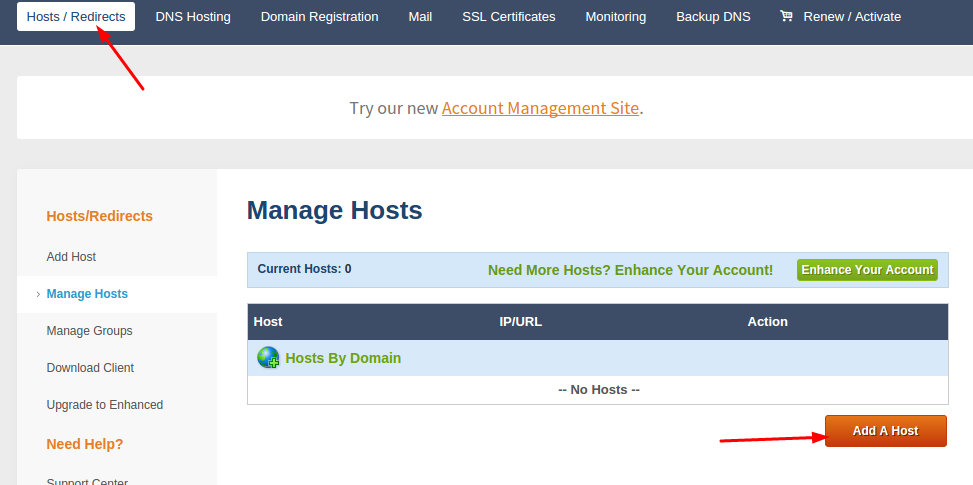
Здесь вам нужно придумать название домена, в моем случае пусть будет nastroimodem.ddns.net и в поле ip-адрес ваш вашний ip адрес подставится автоматически. Жмите Add Host и домен создастся.
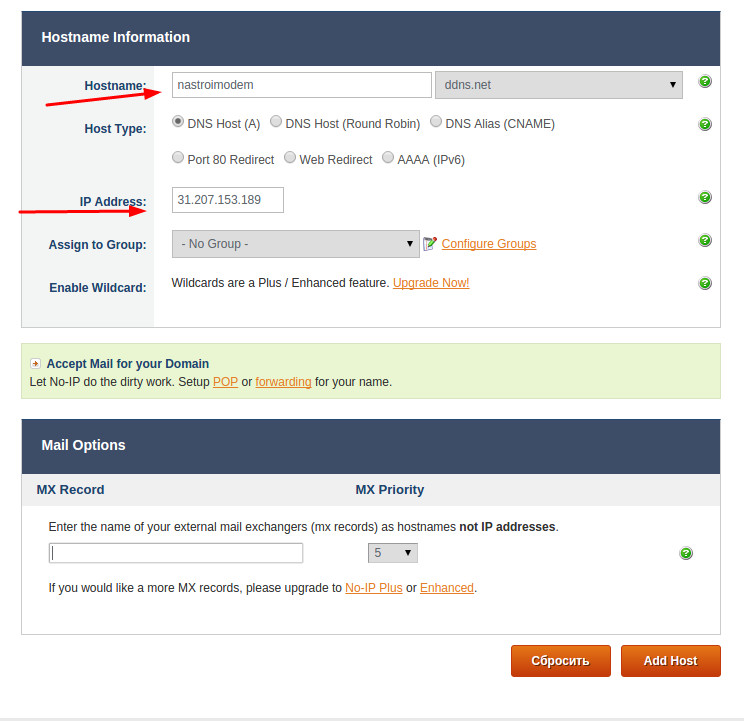

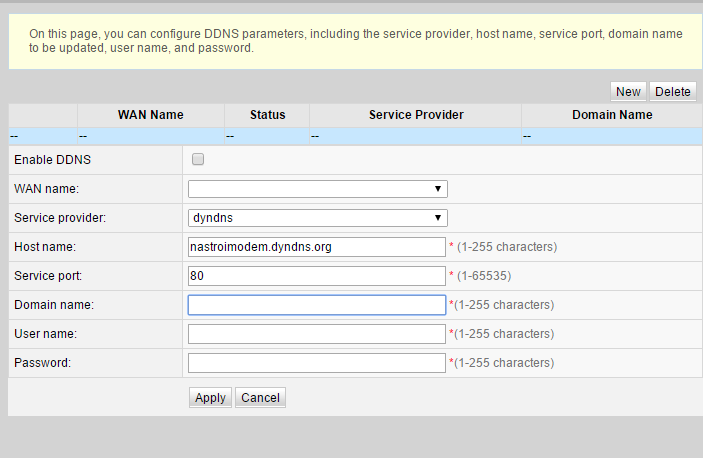
или вот как выглядит настройка DDNS в роутере D-Link2640u

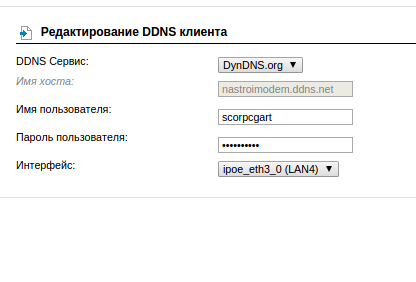
Или если вам нужен ip адрес для игрового сервера. Тогда скачивайте клиент ниже картинка где можно найти ссылку для скачивания файла установки. После того как скачается его нужно установить. Вот и все, если остались вопросы - завайте в комментариях ниже.

Сразу при запуске приложения вам нужно будет ввести ваши логин и пароль которые вы вводили при регистрации на no-ip. Если логин и пароль правильные вы увидите ваши созданные хосты или хост. Обычным пользователям рекомендуется отметить опции Run on startup и Run as system service, чтобы клиент всегда запускался с системой.
Прочитано 8756 раз
Работая в сети интернет, вам наверняка часто приходится слышать такие понятия, как внешний и внутренний IP-адрес , статический и динамический IP , частный и публичный IP-адрес , серый и белый IP . Во всех этих терминах вполне реально запутаться. Сегодня я постараюсь помочь вам разобраться во всей этой сетевой терминологии.
С понятием “IP-адрес” мы познакомились в одной из .
IP-адреса разделяются на два типа:
- Внешний (он же публичный, глобальный, “белый”)
Внутренний (он же частный, локальный, “серый”)
Внутренний «серый» IP-адрес
Внутренние (частные) IP-адреса не используются в сети интернет. К внутренним относятся адреса, используемые в локальных сетях. Доступ к внутреннему IP-адресу можно получить лишь в пределах локальной подсети.
К частным адресам относятся IP-адреса, значения которых лежат в следующих диапазонах:
- 10.0.0.0 – 10.255.255.255
- 172.16.0.0 – 172.31.255.255
- 192.168.0.0 – 192.168.255.255
Это зарезервированные для локальных сетей IP-адреса.
Внешний «белый» IP-адрес
Внешние (публичные) IP-адреса используются в сети интернет. Публичным IP-адресом называется IP-адрес, под которым вас видят устройства в интернете, и он является уникальным во всей сети интернет. Доступ к устройству с публичным IP-адресом можно получить из любой точки глобальной сети.
В связи с тем, что публичных адресов существует ограниченное количество, то прибегают к трансляции сетевых адресов из частных в публичные (по технологии NAT
). Для этого используются маршрутизаторы, которые позволяют нескольким пользователям (с внутренними IP-адресами) одновременно иметь доступ в интернет через один публичный IP-адрес, предоставляемый провайдером. Как правило, для домашних пользователей предоставляется один публичный IP-адрес на всю локальную сеть.
Таким образом, при выходе в сеть интернет внутренний адрес преобразуется по технологии NAT в публичный. В итоге пользователь с адресом локальной сети видит интернет, но интернет не видит компьютер пользователя (вместо него он видит адрес шлюза с NAT).
Итак, с тем что такое внутренний (частный ) и внешний (публичный ) IP-адрес, кажется, разобрались. Но дело в том, что публичный адрес – не всегда постоянный. Он может меняться от подключения к подключению. Поэтому еще выделяют такие виды адресов, как статический и динамический .
Статический IP (его еще называют постоянный, фиксированный) – это IP-адрес, который не меняется с каждым подключением, т.е. закреплен за вами твердо и навсегда.
Динамический IP – это плавающий IP-адрес, который меняется с каждым подключением.
Вы всегда можете подключить себе статический публичный IP-адрес . Практически все провайдеры предоставляют такую услугу. Как правило, данная услуга платная, но стоит недорого.
Так для чего же нужен статический публичный IP-адрес?
Имея статический публичный IP-адрес, вы сможете предоставить доступ на свой компьютер из любой точки глобальной сети. Любой сервер в сети интернет будет получать информацию именно от уникального адреса и за чужие нарушения доступ с вашего адреса никто не закроет. Также, имея статический публичный адрес, вы можете организовать Web-сервер или FTP-сервер; управлять домашним компьютером с работы и делать многое другое.
Статический внешний (публичный) IP-адрес необходим в ситуациях, требующих либо доступа к вашему компьютеру извне, либо авторизации по вашему уникальному IP-адресу. Примеры таких ситуаций:
- удалённый доступ к компьютеру;
- удалённый доступ к камерам квартирного видеонаблюдения;
- vpn-подключение (например, vpn-подключение из дома к офисной сети);
- организация на домашнем компьютере сервера, доступного извне (Web-сервера или FTP-сервера);
- использование клиент-банков для доступа к банковским платежным системам;
- авторизация на некоторых сервисах (например, файловых хранилищах).
Если вы заказали у своего провайдера услугу «Статический публичный IP-адрес», то помните, что необходимо самостоятельно производить защиту своего ПК от атак и угроз из сети интернет.
IP – индивидуальный номер компьютера, который присваивается пользователю при первом подключение к Интернету. Присвоить какой-либо невозможно, а только тот, который является свободным в диапазоне выделенных IP самому провайдеру на момент подключения. В целом, IP – числовая величина, которая является точным адресом компьютера в сети, да и любого другого устройства, Wi-Fi роутера или принтера.
Обладая таковым, компьютер может выполнять подключение к другим устройствам (серверам, компьютерам и т.д.). Это можно охарактеризовать как протокол соединения – Internet Protocol Address. Сам протокол, в свою очередь, может быть следующим:
- IPv4;
Отображается как четыре числа, вводимые через точку, в диапазоне от 0 до 255. В качестве примера: 192.168.01.10. Примечательным является то, что такие ячейки уже заканчиваются и являются устаревшими.
- IPv6.
Состоит из восьми групп, каждая из которых имеет четыре шестнадцатеричные цифры. Является протоколом нового поколения. В данный момент встречается весьма редко. В качестве примера: 21DA:00D3:0000:2F3B:02AA:00FF:FE28:9C5A.
Если пользователь знает свой айпи, то может легко определить следующие данные:
- страну;
- расположение Интернет-провайдера;
- город.
Это больше общедоступные данные. Стоит также не забывать, что любая история посещения электронных ресурсов записывается самим провайдером. Добиться анонимности нельзя, даже, если использовать инкогнито страницы современных браузеров.
Как узнать реальный IP?
Для этого не требуется обладать какими-либо профессиональными знаниями. Все настолько упрощено, что достаточно зайти на любой ресурс, предварительно подобрав правильную фразу для поискового робота, например: – Какой у меня IP? В конечном итоге, будет предоставлено множество сайтов, на которых отобразится присвоенный ПК «айпишник», а также точное региональное расположение. В некоторых случаях, вместо юридического местонахождения сервера провайдера, может отображаться область, город и улица пользователя.
Помимо определения IP через Интернет, можно воспользоваться командной строкой. Для этого достаточно:
- зайти в «Пуск»;
- вызвать командную строку;
- ввести cmd – Enter – ipconfig – Enter.
В том случае, если сетевое подключение активно (подключен кабель/роутер/маршрутизатор), буквально за секунду будет отображен реальный IP.
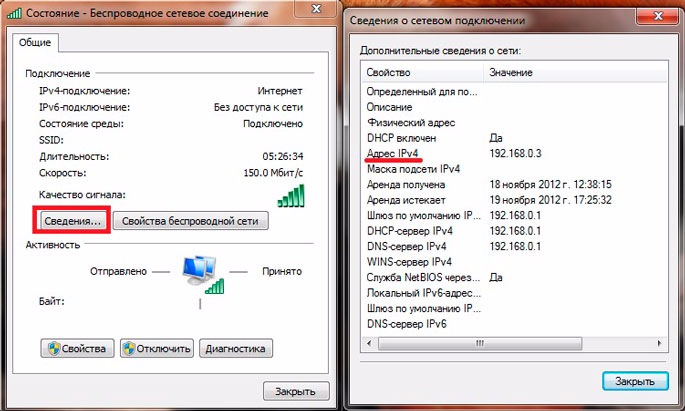
Как узнать динамический или статический ip?
Все неимоверно просто. Помимо упомянутых электронных ресурсов, которые в 70% случаев, смогут определить характер присвоенного айпи, можно и самостоятельно получить такого рода информацию.
Для этого нужно зайти в сетевые параметры и открыть раздел «Свойства». В некоторых операционных системах название последнего раздела может быть другим, например, «Свойства оборудования», как в случае с десятой сборкой Windows, независимо от установленного пакета обновлений. Там будет отображен пункт IPv4-адрес и напротив него текущий айпи, что, в очередной раз, свидетельствует о статическом характере. Если пункт пустой, или вместо этого отображаются ноли, в таком формате – 000.000.0.000, – он динамический. Этот способ подойдет тем, кто в данный момент подключен к Интернету через роутер или модем.
Как определить статический или динамический ip через кабельное подключение?
Все в том же разделе сетевых параметров необходимо открыть вкладку «Интернет», найти пункт «Настройки сетевого адаптера», и уже там правой кнопкой мыши щелкнуть по имеющемуся подключению и выбрать «Свойства». В открывшемся окне имеется много информации, которая, по сути, не нужна.
Исходя из типа протокола IPv4 или IPv6, нужно открыть соответствующую вкладку и ознакомиться с прописанным или отсутствующим «айпишником».
Если в любой из них будут прописаны числа, начиная от IP и заканчивая маской подсети, то компьютеру присвоен постоянный IP. Если в каждой из этих вкладок оказалось пусто или прописаны ноли – непостоянный.
Таким образом, стало ясно, как узнать какой ip статический или динамический. Кардинальной разницы между ними нет, точнее той, которая влияла бы на комфортность времяпровождения пользователя в сети. С технической точки зрения она есть.
Постоянный IP выделяется провайдеру, а ним, в свою очередь, пользователю, если первый имеет крупные сервера и обширную базу клиентов. Посредством такой ячейки пользователь ПК может обратиться к упомянутому в любое удобное для него время и решить возникшие вопросы. Роль человеческого фактора никто не отменял.
Непостоянный, в свою очередь, характеризуется постоянным изменением адреса в сети, непосредственно после каждого обращения или перезагрузки устройства. Исходя из полученной информации, как узнать какой айпи статический или динамический, можно напрямую поинтересоваться у провайдера о периодичности смены адреса в параметрах имеющейся у него базы. Как правило, изменение может происходить от одного раза в день, до сотни раз.
Провайдеры могут предоставлять клиентам возможность покупки временного неизменного адреса. Цену и условия необходимо уточнять в индивидуальном порядке. Если упомянутый осуществляет деятельность в регионе, то цены могут регламентироваться областным управлением.
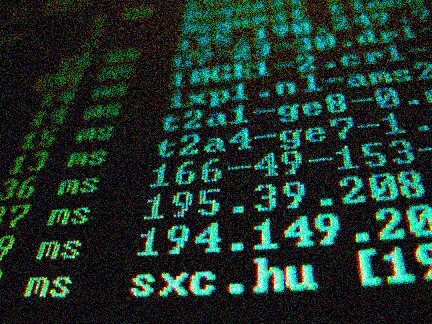
Что такое выделенный ip?
Выделенный, или как еще его называют «белый» IP . Почему, немного позже. Используют его для:
• беспрепятственного доступа к ПК с любой точки Интернета;
• реализации удаленного доступа;
• создания домашнего сервера с последующим размещением в сети (веб – HTTP и медиа – FTP);
• сетевого накопителя;
• игрового сервера.
Практически в 100% случаев, каждому новому клиенту в момент подключения выдается «серый» айпи. Он не настолько безопаснее и предпочтительнее. Но, если имеет место любая из перечисленных потребностей, необходимо обратиться к провайдеру за предоставлением выделенного ip http://tecs-group.ru/internet-i-kanaly-svyazi/vydelennyj-ip/ , цены которого варьируются примерно от 200 рублей в месяц
При этом стоит понимать, что такой адрес устойчив к:
- хакерским атакам;
- вирусным атакам;
- лишнему трафику сети.
Вывод
Вышеприведенная информация является развернутой инструкцией, предоставляющей ответ на вопрос: – Как узнать какой айпи статический или динамический на моем компьютере? Погрешности могут касаться исключительно установленных версий операционных систем. Инструкция о том, как узнать айпи динамический или статический не является актуальной для бесплатной платформы Линукс.
Этот мануал по настройке роутера и подключению к интернету подходит для любой модели любого производителя роутеров. Отличие лишь заключается в названии пунктов меню настройки роутера. Это руководство для настройки интернет подключения для любого провайдера, который предоставляет интернет по статическому IP адресу - InterZet, Атлас Телеком и все остальные!
Этапы настройки
1. Вставляем кабель от провайдера в порт WAN на роутере, а кабель Ethernet из роутера LAN -в сетевую карту компьютера
2. На ОС Windows 7 заходим в раздел сетевых настроек по шагам: Пуск > Панель Управления > Сеть и Интернет > Центр управления сетями и общим доступом > Управление сетевыми подключениями > Изменения параметров адаптера.

Нажимаем (2 клика мышкой по иконке) и заходим в пункт «Подключение по локальной сети» заходим в «Свойства» далее в раздел «Протокол Интернета версии 4» и устанавливаем флажки на «Получить IP автоматически» и «Получить адрес DNS сервера автоматически»
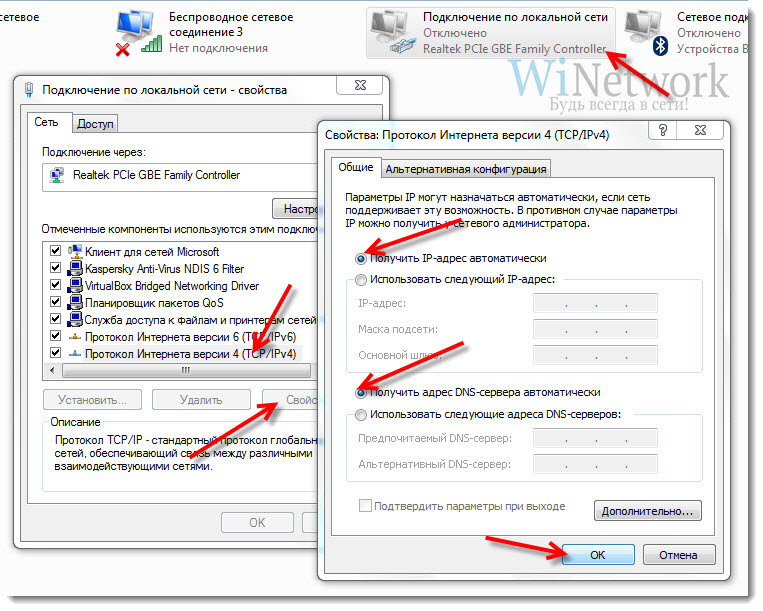
Нажимаем «ОК».
3. На задней крышке роутера находим IP адрес для входа в админку (на большинстве устройств это адрес http\\www.192.168.0.1), а также логин и пароль (как правило логин: admin, пароль либо пустой, либо тоже admin)

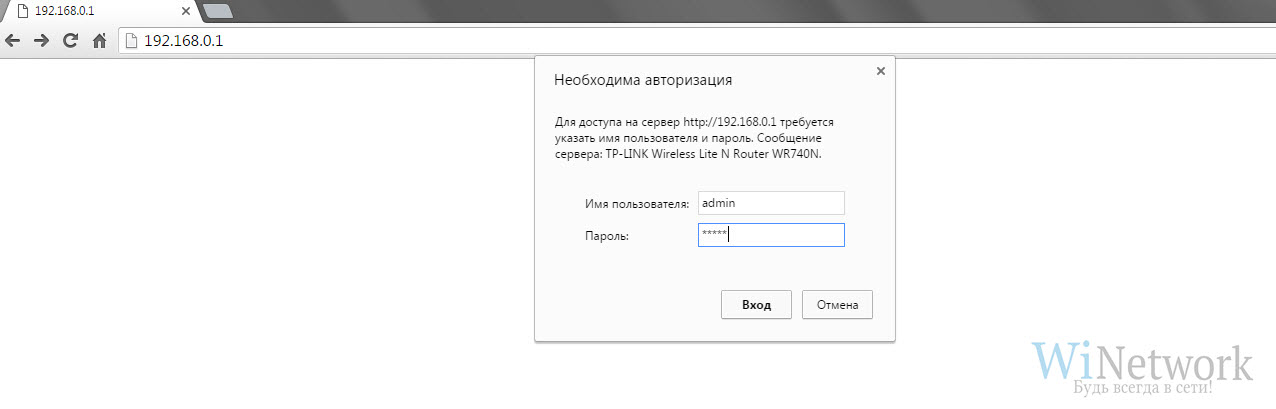
5. Находим в меню роутера пункт «WAN» или «Интернет»

6. В графе «Тип WAN подключения» выбираем «Статический IP».Указываем IP адрес, Маску, Шлюз и DNS - все это берем из договора с провайдером

7. В пункте «MAC-адрес» выбираем «Клонировать с компьютера» (в случае если у провайдера имеется привязка по IP адресу)
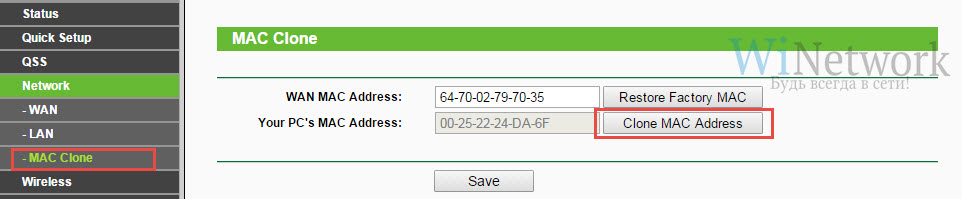
Если такой возможности нет, а MAC адрес нужно прописать вручную
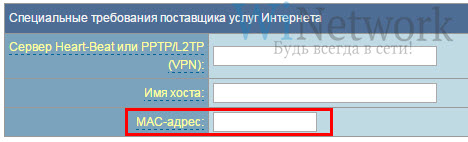
тогда на компьютере заходим в раздел «Сетевые подключения», заходим в «Подключение по локальной сети» потом «Свойства». Находим «Физический адрес» - это значение нужно прописать в соответствующем поле в настройках роутера (современные роутеры сами находят MAC адрес, это делать как правило не нужно.
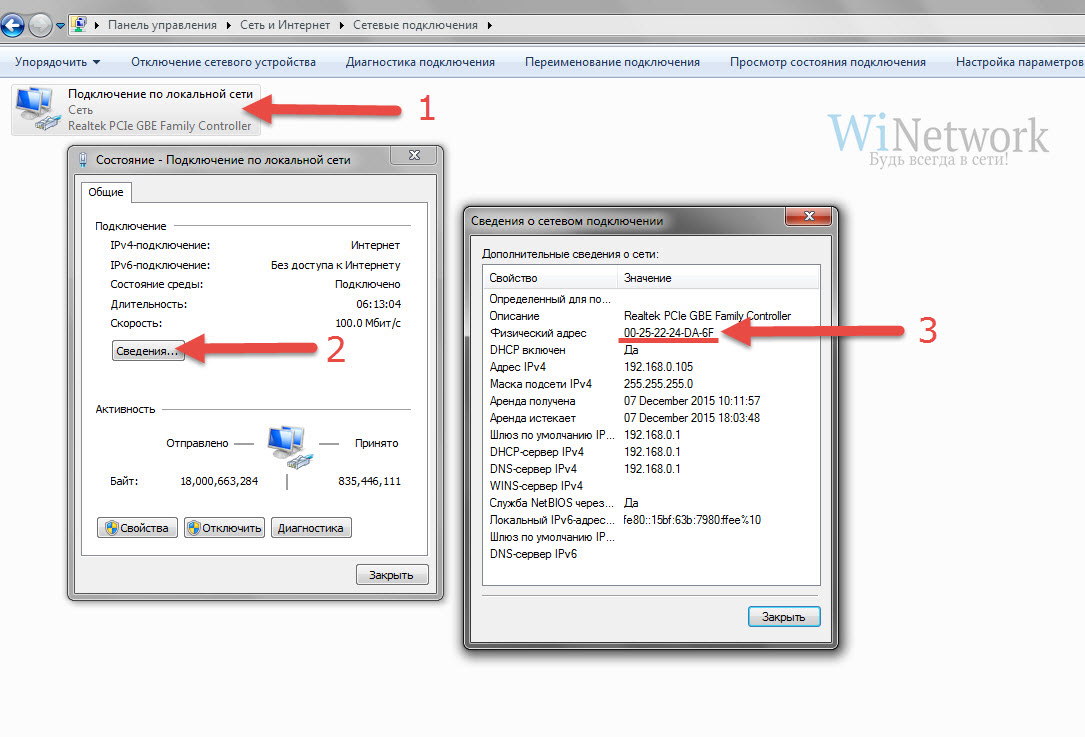
Сохраняем и перезагружаем роутер.
8. Открываем в меню раздел «Беспроводная сеть» и задаем свои значения для.
